苹果系统鼠标滚轮反方向 苹果电脑mac鼠标滚轮反向的调整方法
更新时间:2023-10-02 14:03:24作者:yang
苹果系统鼠标滚轮反方向问题一直困扰着很多Mac电脑用户,在使用过程中,很多人会发现鼠标滚轮的滚动方向与他们习惯的相反,这不仅让操作变得不顺畅,还会造成一定的困扰。幸运的是苹果电脑提供了一种简单而有效的方法来调整鼠标滚轮的方向,让用户能够更加舒适地使用Mac电脑。接下来我们将介绍如何进行这个调整,让您的鼠标滚轮方向与您的习惯一致。
方法如下:
1.点击屏幕左上角的苹果标志,在下拉列表中选择“系统偏好设置”。

2.在打开的“系统偏好设置”窗口中,选择“鼠标”。
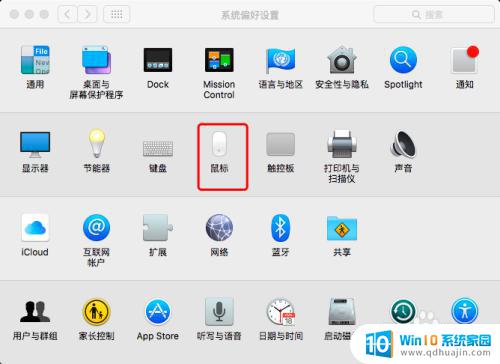
3.在打开的“鼠标”窗口中,将“滚动方向:自然”前面的勾去掉。之后,再使用鼠标。就跟在windows中使用的一样了。
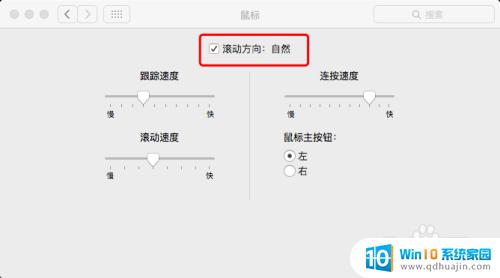
以上是解决苹果系统鼠标滚轮反向的全部内容,如果你遇到了这种问题,可以按照小编提供的方法来解决,希望这些方法能对你有所帮助。
苹果系统鼠标滚轮反方向 苹果电脑mac鼠标滚轮反向的调整方法相关教程
热门推荐
电脑教程推荐
win10系统推荐
- 1 萝卜家园ghost win10 64位家庭版镜像下载v2023.04
- 2 技术员联盟ghost win10 32位旗舰安装版下载v2023.04
- 3 深度技术ghost win10 64位官方免激活版下载v2023.04
- 4 番茄花园ghost win10 32位稳定安全版本下载v2023.04
- 5 戴尔笔记本ghost win10 64位原版精简版下载v2023.04
- 6 深度极速ghost win10 64位永久激活正式版下载v2023.04
- 7 惠普笔记本ghost win10 64位稳定家庭版下载v2023.04
- 8 电脑公司ghost win10 32位稳定原版下载v2023.04
- 9 番茄花园ghost win10 64位官方正式版下载v2023.04
- 10 风林火山ghost win10 64位免费专业版下载v2023.04